.GDCB ウィルスを除去する (暗号解除スッテプ付き) - リムーバルガイド
.GDCBウイルス削除方法
.GDCB ファイル拡張子ウィルスとは?
GDCB ウィルスは GandCrab ランサムウェアのバージョンの 1 つ

GDCB ウィルスは悪名高い GandCrab ランサムウェア のバージョンの 1 つです。この有害な暗号化タイプのウィルスは Rig および GrandSoft の各エクスプロイト・キット やスパム・メールの添付ファイル経由で拡散されています。ランサムウェアの実行ファイルが開かれると、ウィルスはターゲットの PC 上にあるほとんどの個人ファイル (.doc、.txt、.jpg、.png、.audio、.video など) に .GDCB というファイル拡張子を 1 つひとつ付加してロックします。そのために、強力な AES 暗号化手法を用いており、有効な復元キーがないとファイルが使えないようになってしまいます。
GDCB ランサムウェアがファイルの暗号化を終えると、デスクトップと暗号化されたデータが入っている全てのフォルダに GDCB-DECRYPT.txt というファイルが作成されます。このいわゆる身代金メモと呼ばれるものには、被害者に対して以下を行うよう指示が書かれています:
1. Download Tor browser – https://www.torproject.org/
2. Install Tor browser
3. Open Tor Browser
4. Open link in tor browser: http://gdcbghvjyqy7jclk.onion/[id]
5. Follow the instructions on this page
詐欺師によると、これらのステップを開始して身代金を送金する以外に .GDCB ファイル・ウィルスによって暗号化されたファイルを復元することはできないとのことです。犯罪者は GrandCrab デクリプタに 1.54 DASH を支払うよう要求していますが、これは 1200 USD に相当します。このウィルスによってロックされたデータが重要なものである場合、身代金の送金も考えたくなるかもしれません。
しかし、サイバー・セキュリティの専門家はそうしないことを勧めています。なぜなら、詐欺師と何らかの取引をするということは、他の問題にもつながる可能性があるからです。GrandCrab ランサムウェアの開発者が推奨しているデクリプタが GDCB ウィルスをあなたの PC から取り除いてくれる保証などないのです。
身代金を支払う代わりに、FortectIntego や SpyHunter 5Combo Cleaner、また Malwarebytes やその他の強力なアンチウィルス・プログラムで GDCB を除去し、専用のデータ復元ツールや Shadow Volume Copies を使ってファイルを復元する方が良いでしょう。現時点では、ウィルスはこれらを削除してはいないようです。その他のデータ復元オプションについては、本記事末尾をお読みください。
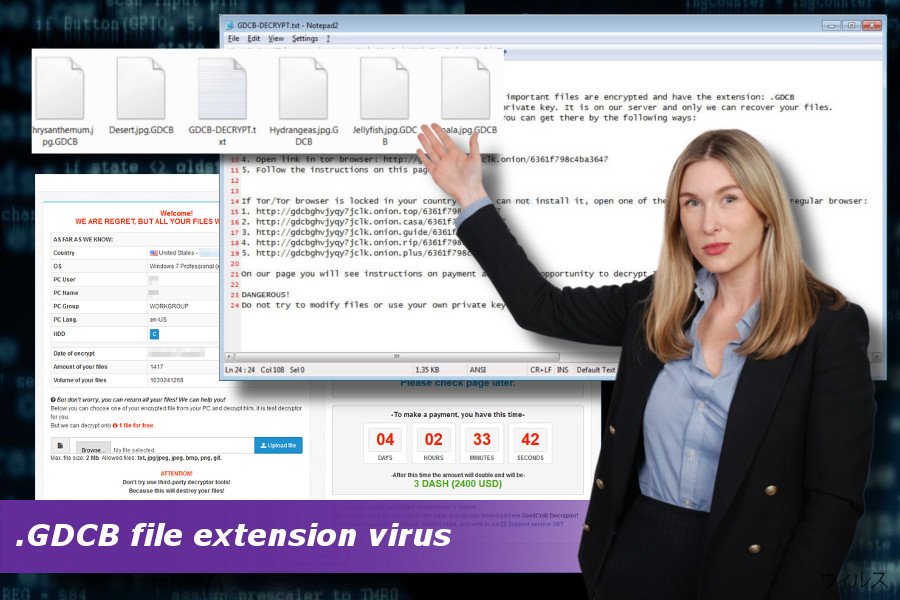
もっと強力なスパム・フィルタでランサムウェアの拡散を抑えられる
このランサムウェア・ウィルスの開発者は、Rig エクスプロイト・キットや GrandSoft エクスプロイト・キット、およびマルバタイジングといった配布戦略を採っています。最初の 2 つのメソッドは、SQL サーバーで悪意のあるコードの実行を許してしまうシステムの脆弱性を通じて開始されます。うまくいった場合、詐欺師たちはシステム上で有害なプログラムを実行させて遠隔操作で個人ファイルをロックしてしまいます。残念ながら、エクスプロイト・キットから身を守ることは可能ではあるものの、難しいタスクとなります。できることと言えば、OS やアンチウィルスを定期的に更新することですが、それでも 100% の安全は保証されません。
エクスプロイト・キットとは別に、ランサムウェアの開発者は悪意のある添付ファイルを付けたメールを拡散する方法を好みます。そのようなメールには疑わしい件名が付けられており、例として Receipt Feb-21310 [任意の数字] などがあり、本文がありません。さらに、送信者は不明で、文法のミスやタイポが見受けられます。GandCrab ランサムウェア・ウィルスの最新版として知られているものは @cdkconstruction.org というメール・アドレス (先頭部分は毎回異なる) を通じて拡散されています。その全ての場合において、レターには .doc ファイルが添付されています。ほをんどのランサムウェア・ウィルスはこのようなマルスパム手法を用いています。そこで、専門家 は怪しいメールには一切触れないことをお勧めしています。メッセージを毎回よくチェックして、怪しいと分かったらスパムとして報告してください。
GDCB ランサムウェアをクリック 1 つで除去する
PC に gdcb-decrypt.txt というファイルがあったら、PC に重大なウィルスがあることを意味します。通常、身代金を支払うか否かを考える時間はほとんどありません。現時点では無料の GDCB デクリプタはないため、それを手に入れられる唯一の手段は指定された金額分の DASH コインを送金して、犯罪者が有料のデクリプタを送ってくれるのを待つだけということになります。
しかし、よく考えねばならないのは、GDCB ウィルスは除去した方が良いということです。暗号化されたファイルは全てウィルスと一緒に除去されるものの、別のデータ復元メソッド(以下にリストアップ)を使用して暗号を解除するには、あちこち変更することになります。
GDCB ランサムウェアをシステムから除去するには、専用のアンチマルウェア・プログラムを使う必要があります。というのも、IT スペシャリストであっても、何の痕跡も残さずに複雑なウィルスを駆除することはほぼ不可能だからです。
手動 .GDCBウイルス削除方法
ランサムウェア: セーフモードにおける手動によるランサムウェアの駆除
.GDCB ファイル拡張子ウィルスを Safe Mode with Networking で取り除くには、以下のガイドをお読みください。これでアンチウィルスを軌道して、完全なスキャンを行うことができます。
重要です! →
一般的な PC ユーザーの方には手動による駆除ガイドはやや難しく感じられるかもしれません。正しく実行するためには IT に関する詳しい知識が求められ (重要なシステムファイルが削除され、あるいは破損した場合、Windows 全体の感染に繋がる恐れがあります)、さらに完了までに何時間もかかる場合があります。そこで、上述の自動的なメソッドの使用を強くお勧めします。
ステップ 1。「セーフモードとネットワーク」に移動する
手動によるマルウェアの駆除はセーフモード環境で行うのが最適です。
Windows 7 / Vista / XP
- スタート > シャットダウン > 再起動 > OK の順にクリックします。
- PC がアクティブになったら「詳細ブートオプション」ウィンドウが表示されるまで F8 ボタンを複数回押します (機能しない場合は F2、F12、Del などを押してみてください – マザーボードのモデルにより異なります) 。
- リストでセーフモードとネットワークを選択します。

Windows 10 / Windows 8
- スタートボタンをクリックして設定を選択します。

- スクロールダウンして更新とセキュリティを選択します。

- ウィンドウの左側で回復を選択します。
- 今度はスクロールダウンしてPCの起動をカスタマイズするを見つけます。
- 今すぐ再起動をクリックします。

- トラブルシューティングを選択します。

- 詳細オプションに移動します。

- スタートアップ設定を選択します。

- 再起動を押します。
- ここで 5 を押すか、5) セーフモードとネットワークを有効にするをクリックします。

ステップ 2. 怪しいプロセスをシャットダウンする
Windows タスクマネージャーはバックグラウンドで稼働しているプロセスをすべて表示できる便利なツールです。マルウェアがプロセスを実行している場合は、それをシャットダウンしなければなりません:
- キーボードの Ctrl + Shift + Esc を押して Windows タスクマネージャーを開きます。
- 詳細をクリックします。

- バックグラウンドプロセスセクションまでスクロールダウンし、怪しいものを探します。
- 右クリックしてファイルの場所を開くを選択します。

- プロセスに戻り、右クリックしてタスクの終了を選択します。

- 有害なフォルダのコンテンツを削除します。
ステップ 3. プログラムスタートアップをチェックする
- キーボードで Ctrl + Shift + Esc を押して Windows タスクマネージャーを開きます。
- スタートアップタブに移動します。
- 怪しいプログラムの上で右クリックして無効化を選択します。

ステップ 4. ウィルスファイルを削除する
PC の中で、あちらこちらにマルウェア関連のファイルが見つかることがあります。以下はその見つけ方のヒントです:
- Windows の検索ボックスにディスククリーンアップと入力して Enter を押します。

- クリーンアップするドライブを選択します (既定により C: がメインのドライブで、有害なファイルはここにありそうです)。
- 削除するファイルリストをスクロールして以下を選択します:
Temporary Internet Files
Downloads
Recycle Bin
Temporary files - システムファイルのクリーンアップを選択します。

- 他にも以下のフォルダ内に隠れている有害なファイルを探してみてください (Windows 検索ボックスで以下のエントリを入力して Enter を押します):
%AppData%
%LocalAppData%
%ProgramData%
%WinDir%
終了したら、PC を通常モードで再起動します。
System Restore を使用して .GDCB を削除
以下のステップでは、System Restore を使用してシステムからランサムウェアを取り除く方法をご説明します。
-
手順 1: Safe Mode with Command Prompt へコンピュータを再起動
Windows 7 / Vista / XP- Start → Shutdown → Restart → OK をクリック.
- コンピュータがアクティブ状態になったら、 Advanced Boot Options ウィンドウが表示されるまで、 F8 を何度か押下します。
-
リストから Command Prompt を選択

Windows 10 / Windows 8- Windows ログイン画面で Power ボタンを押下します。 その後、キーボードの Shift を押し続け、 Restart をクリックします。.
- ここで、 Troubleshoot → Advanced options → Startup Settings を選択し、最後に Restart を押下します。
-
コンピュータがアクティブ状態になったら、 Startup Settings ウィンドウの Enable Safe Mode with Command Prompt を選択します。

-
手順 2: システムファイルと設定の復元
-
Command Prompt ウィンドウが表示されたら、 cd restore を入力し Enter をクリックします。

-
ここで rstrui.exe を入力し、もう一度 Enter を押下します。.

-
新しいウィンドウが表示されたら、 Next をクリックし、.GDCB が侵入する前の復元ポイントを選択します。選択後、 Next をクリックします。


-
ここで Yes をクリックし、システムの復元を開始します。

-
Command Prompt ウィンドウが表示されたら、 cd restore を入力し Enter をクリックします。
おまけ: データの復元
上記のガイドは PC から .GDCB を除去するために役立つはずです。暗号化されたファイルを復元するには、uirusu.jp のセキュリティ専門家が用意した詳しいガイドを使用されることをお勧めします。ファイルが .GDCB によって暗号化された場合、それらを復元する方法はいくつかあります。
Data Recovery Pro を暗号化されたファイルの復元に役立てる
Data Recovery Pro は無料のソフトウェア・ユーティリティで、本来の目的は偶発的に削除されたファイルを復元することですが、.GDCB ファイル拡張子ウィルスや他のランサムウェアによってロックされたファイルの復元にも役立ちます。以下のガイドを使用してファイルの暗号を解除してください。
- Data Recovery Pro をダウンロード;
- Data Recovery のセットップの手順に従い、プログラムを PC にインストールします。
- 起動後、PC をスキャンして .GDCB ランサムウェアにより暗号化されたファイルを探します。
- それらを復元します。
Previous Windows Version で個別のファイルを復元する
このオプションはランサムウェアによって暗号化されたファイルの復元にも役立ちます。しかし、他のメソッドとは異なり、Previous Windows Version は Windows Previous Versions 機能が PC で有効になっている場合にのみファイルの復元が行えます。
- 復元の必要な暗号化されたファイルを見つけたら、その上で右クリックします。
- “Properties” を選択し、“Previous versions” タブに移動します。
- ここで、“Folder versions” 内のファイルのうち利用可能なコピーをそれぞれチェックします。復元したいバージョンを選択して、“Restore” をクリックします。
ShadowExplorer をダウンロードして暗号化されたファイルを使用できるようにする
GandCrab ランサムウェアが Volume Shadow Copies を削除しなかった場合は、以下のステップに従って個人ファイルから .GDCB ファイル拡張子を除去してみると良いでしょう:
- Shadow Explorer をダウンロードします (http://shadowexplorer.com/)。
- Shadow Explorer セットアップ・ウィザードに従い、PC にこのアプリケーションをインストールします。
- プログラムを起動し、左上コーナーのドロップダウン・メニューを開いて、暗号化されたデータのあるディスクを選択します。どのようなフォルダがあるか、チェックしてください。
- 復元したいフォルダの上で右クリックし、“Export” を選択します。復元先の場所も選択することができます。
GDCB デクリプタはご利用いただけません
最後に、クリプト・ランサムウェアから身を守るよう、常に気をつけてください。.GDCB やその他のランサムウェアからコンピュータを守るためには、 FortectIntego や SpyHunter 5Combo Cleaner 、 Malwarebytes などの評価が高いアンチスパイウェアを使用してください
あなたにおすすめ
政府のスパイ行為を許してはいけません
政府は利用者のデータの追跡あるいは市民へのスパイ行為に関しては多くの問題を抱えています。そこで、このことを考慮に入れて、怪しい情報収集の行いについて学びましょう。インターネット上では完全匿名にすることにより、迷惑な政府系の追跡行為を避けましょう。
オンラインにアクセスするために違うロケーションを選択し、特定のコンテンツ制限もなく、オンラインに接続して欲しいものにアクセスする時、別の場所を選択することができます。 Private Internet Access VPN を使用すると、ハッキングされるリスクがなく、簡単にインターネット接続をお楽しみいただけます。
政府の他の迷惑な当事者によりアクセス可能な情報をコントロールし、スパイ行為を受けずにオンラインサーフィンをお楽しみください。不法行為に関与しておらず、また自分のサービス、プラットフォームのセレクションを信頼していたとしても、自分自身の安全性を常に疑い、 VPN サービスを使用して予防的措置を講じておきましょう。
マルウェアの攻撃に遭った場合に備えて、バックアップファイルを作りましょう
コンピュータを使用していると、サイバー感染や自分のうっかりミスによりいろいろなものを失くして困ることがあります。マルウェアによって生じるソフトウェアの問題や暗号化による直接的なデータの損失から端末の問題や恒久的なダメージに繋がる恐れがあります。そんな時に適切な 最新のバックアップ があれば、そのような場面に遭遇しても簡単に元通りに回復して仕事に戻れます。
端末に何か変更を加えたらバックアップを取っておけば、マルウェアが何かを変更したり端末の問題が原因でデータの破壊やパフォーマンスの低下が発生した時点に戻すことができるため、バックアップの作成は不可欠です。元に戻せる機能を利用して、日常の、あるいは毎週ごとの習慣としてバックアップを取るようにしましょう。
なにか重要なドキュメントやプロジェクトの前のバージョンを取ってあれば、ストレスや障害も防げます。マルウェアが突如として現れた場合に大変便利です。システム復元には Data Recovery Pro をぜひご利用ください。





















